Mindmanager怎么优化主题?优化主题的操作步骤
更新日期:2023-09-24 01:37:37
来源:系统之家
Mindmanager是一款功能非常强大的思维导图软件,它可以把主题文字和图片颜色等建立成一个记忆链接,Mindmanager可以根据你的要求优化主题,那么在Mindmanager里怎么进行优化主题呢?下面就是在Mindmanager里优化主题的操作步骤,一起往下看看吧!
方法步骤
1、修改主题形状先打开mindmanager软件,默认的主题形状是圆角矩形。如果你觉得它不是很符合你的需要,你可以随时修改其为其他形状。选中主题,在“设计”菜单中,单击“主题形状”,选择应用即可;
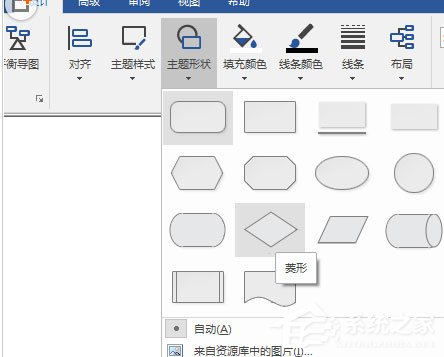
2、添加填充颜色为主题添加填充颜色,通常可以让主题更突出。但是同级主题最好选取同样的填充颜色,否则会让导图看起来杂乱无章。在MindManager中,选中主题,单击“设计”》“填充颜色”,即可为主题添加合适的填充颜色;
3、组织主题样式对设计完成的主题(包括形状、颜色等),可以将其所有的样式创建成主题样式,方便对其他主题一键应用,或者后期使用。选中设计完成的主题,在“设计”菜单栏中,单击“主题样式”,点击“从选定主题中新建样式”,即可创建其为一个主题样式,同时打开“组织主题样式面板”;
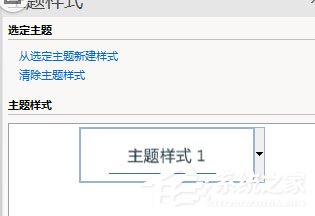
注释:对创建的主题样式,可通过点击直接应用;右击可修改其相关属性;
4、主题优化示例通常,我们会将主题形状和填充颜色等结合起来设置,以下图效果为例,要求设置主题形状为“线条”,填充颜色“无”,先选中主题,在主题形状中选择“线条”即可应用;
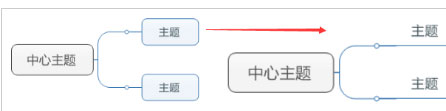

5、这时同样选中主题,单击“填充颜色”,点击“无”应用,设置填充颜色为无;
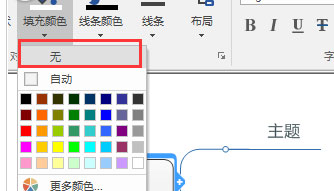
6、再选中设置完成的主题,单击主题样式,选择“从选定主题中新建样式”,即可将设置好的主题样式保存至“主题样式”面板中;
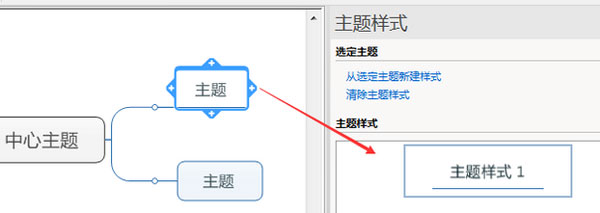
7、最后选中其他要设置的主题,单击创建的“主题样式”,即可一键应用。同时,选中创建的主题样式右击,你可以进行重命名、删除、应用、更新等操作。
- monterey12.1正式版无法检测更新详情0次
- zui13更新计划详细介绍0次
- 优麒麟u盘安装详细教程0次
- 优麒麟和银河麒麟区别详细介绍0次
- monterey屏幕镜像使用教程0次
- monterey关闭sip教程0次
- 优麒麟操作系统详细评测0次
- monterey支持多设备互动吗详情0次
- 优麒麟中文设置教程0次
- monterey和bigsur区别详细介绍0次
周
月












